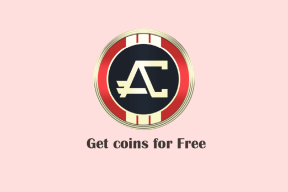Ștergeți automat datele de navigare la închidere: Firefox, Chrome, IE
Miscellanea / / February 14, 2022
Istoricul browserului și datele asociate vă pot pune în pericol confidențialitatea dacă utilizați un computer partajat. Suntem mari susținători ai navigare sigura și am vorbit despre metode care să vă ajute în acest sens.
Un truc pentru a vă ajuta să realizați o astfel de setare este să creați profiluri ascunse și le folosește pe ascuns. O modalitate și mai bună ar fi să folosești modul de navigare privată.
Astăzi intenționăm să facem procesul de ștergerea datelor de navigare mai simplu. Rotirea este de a șterge automat astfel de date atunci când închideți browserul, fie că este Firefox, Chrome și Internet Explorer. Este un truc util, deoarece oamenii de obicei nu uită să părăsească browserul atunci când îl folosesc pe un alt computer decât al lor.
Ștergeți automat datele browserului Firefox la închidere
Printre cele trei browsere pe care le-am cercetat, am găsit Firefox cu cele mai bune și mai personalizabile setări.
Pasul 1: Navigați la Firefox (butonul portocaliu din stânga sus) Opțiuni -> Opțiuni.

Pasul 2: În caseta de dialog Opțiuni, evidențiați focalizarea către Confidențialitate fila și faceți clic pe meniul drop-down citire Firefox o va face sub Istorie secțiune. Alege Utilizați setări personalizate pentru istoric.

Pasul 3: Verificați opțiunea citire Ștergeți istoricul când Firefox se închide și lovește Setări butonul pentru a personaliza în continuare.
Pasul 4: Sub această casetă de dialog puteți bifa/debifa tot ceea ce doriți să ștergeți sau să păstrați atunci când închideți browserul.
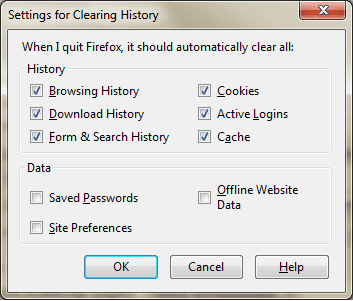
Ștergeți automat datele browserului Chrome la închidere
Nu am putut găsi o modalitate directă de a șterge toate datele de navigare de pe Chrome (la ieșire) și nu sunt foarte sigur dacă comportamentul este același pe toate versiunile. Cu toate acestea, există câteva fapte și caracteristici care vă pot ajuta.
În primul rând, dacă doriți să aflați despre ștergerea cookie-urilor și a datelor aferente doar atunci navigați la bara de adrese și tastați chrome://chrome/settings/conţinut. Dacă citiți acest lucru pe Chrome, faceți clic Aici.
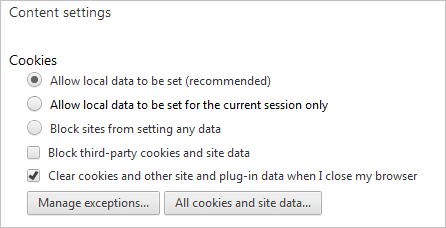
Daca doriti mai multe va sugerez sa instalati Click&Clean plug-in pentru Chrome (disponibil și pentru Firefox). Când ați terminat, faceți clic pe pictograma extensiei și navigați la ea Opțiuni.
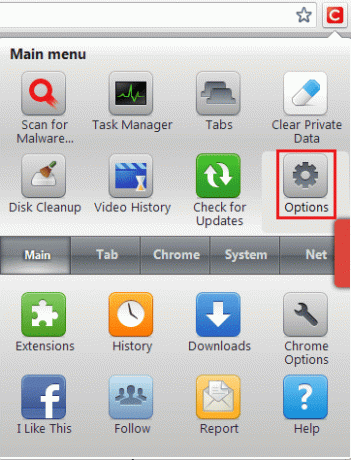
Debifați Dezactivați, debifați Întrebați-mă înainte de a curăța, extinde Crom, bifați casetele de care aveți nevoie și ieșiți din pagină. Setările dvs. vor fi definite pentru a șterge toate datele la ieșire.
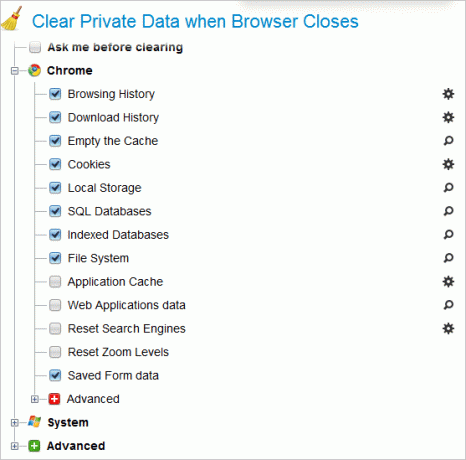
Ștergeți automat datele browserului pe Internet Explorer la închidere
Există două moduri de a configura acest lucru pe Internet Explorer (depinde de versiunea pe care o utilizați). Navigheaza catre Instrumente -> Opțiuni Internet și bifați opțiunea citire Șterge istoricul navigării la ieșire pus sub Istoricul de navigare secțiune.

Dacă nu vedeți nicio astfel de opțiune, faceți clic pe Setări și setați Zile pentru a păstra paginile în istorie la zero (0). Cu toate acestea, acesta funcționează numai pentru paginile web vizitate.
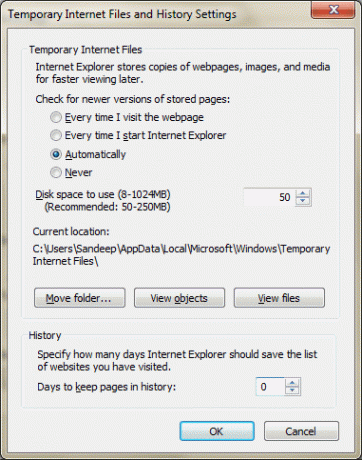
Concluzie
Acesta este un mod destul de decent de a vă păstra în siguranță cu activitățile de navigare. Deși pierzi partea de memorie de care s-ar putea să ai nevoie uneori, dar uneori prioritatea ta poate fi orientată spre securitate.
Ați practicat vreo astfel de metodologie? Sau folosești vreun alt truc? Secțiunea de comentarii este deschisă pentru tine.
Ultima actualizare pe 03 februarie 2022
Articolul de mai sus poate conține link-uri afiliate care ajută la sprijinirea Guiding Tech. Cu toate acestea, nu afectează integritatea noastră editorială. Conținutul rămâne imparțial și autentic.